Reveal.js演讲幻灯片框架
摘要
还需学习参考的链接 https://www.tuicool.com/articles/2AFFj2j
无意中看到这个插件,很喜欢,可以作用在演讲ppt,幻灯片,用户指引上等。代码简单,易维护
reveal.js不依赖其他任何javascript库,是一个独立的javascript插件库。它提供了多种幻灯片过渡效果,是一个非常棒的在线演示库。
reveal.js提供了全屏模式,只需要在键盘上点击 »F« 按键即可进入全屏模式,点击 »ESC« 按键可退出全屏模式。
head:
<link rel="stylesheet" href="css/reveal.css" />
<script type="text/javascript" src="js/reveal.js" ></script>
html:(基础的幻灯片html)
<div class="reveal">
<div class="slides">
<section><img src="images/banner1.jpg" width="100%"/></section>
<section><img src="images/banner2.jpg" width="100%"/></section>
</div>
</div>
js:
Reveal.initialize({
controls:true, //是否右下角显示控制条
progress:true, //是否显示进度条
slideNumber:'‘c/t’
})
选项设置:
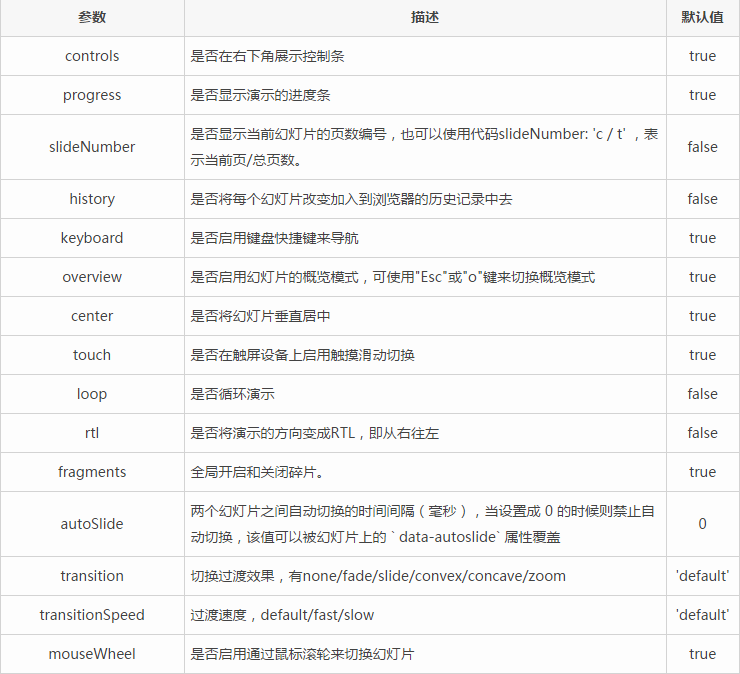
效果图:

A.reveal.js还有一个片段概念,片段被用来在一个幻灯片中来突出显示单独的一个元素。
每一个带有 fragment 样式的元素将会在切换到下一个幻灯片之前被走过。
默认的片段样式是开始不可见,然后淡入,我们可以将同一张幻灯片里的多个段落分作多个片段,并给他们加上.fragment样式即可,就像DEMO演示中的:
<section>
<h2>幻灯片切换方式</h2>
<p class="fragment">右下角控制条控制切换</p>
<p class="fragment">可以使用键盘方向键操作</p>
<p class="fragment">可以设置使用鼠标滚轮切换</p>
<p class="fragment">移动端滑动切换</p>
</section>
B.关于幻灯片切换效果,是通过transition配置值来设定的。我们也可以通过指定data-transition属性来重写全局配置。例如:
<section data-transition="zoom">
<h2>This slide will override the presentation transition and zoom!</h2>
</section>
C.还有一个问题,如何设置幻灯片背景?
幻灯片包含在幕的一个有限区域中,默认情况下,允许它们适应任何视口和缩放一致性。
你可以通过给你的<section>元素添加一个data-background属性来在幻灯片之外添加整个页面的背景。
支持四种类型的背景:color, image, video和iframe。





【推荐】国内首个AI IDE,深度理解中文开发场景,立即下载体验Trae
【推荐】编程新体验,更懂你的AI,立即体验豆包MarsCode编程助手
【推荐】抖音旗下AI助手豆包,你的智能百科全书,全免费不限次数
【推荐】轻量又高性能的 SSH 工具 IShell:AI 加持,快人一步
· 开发者必知的日志记录最佳实践
· SQL Server 2025 AI相关能力初探
· Linux系列:如何用 C#调用 C方法造成内存泄露
· AI与.NET技术实操系列(二):开始使用ML.NET
· 记一次.NET内存居高不下排查解决与启示
· 阿里最新开源QwQ-32B,效果媲美deepseek-r1满血版,部署成本又又又降低了!
· 开源Multi-agent AI智能体框架aevatar.ai,欢迎大家贡献代码
· Manus重磅发布:全球首款通用AI代理技术深度解析与实战指南
· 被坑几百块钱后,我竟然真的恢复了删除的微信聊天记录!
· AI技术革命,工作效率10个最佳AI工具